Linuxシステムのハードウェア仕様を見つけるために利用できるツールはたくさんあります。ここでは、Linuxシステムのほぼすべてのハードウェア(およびソフトウェア)の詳細を取得するために最も一般的に使用されるツールをいくつかリストしました。一部のLinuxディストリビューションには、これらのツールがデフォルトでプリインストールされているのは良いことです。これらのツールはUbuntu18.04LTSデスクトップでテストしましたが、他のLinuxディストリビューションでも機能するはずです。
1。 LSHW
Lshw(ハードウェアリスター) は、Linuxシステムのハードウェア構成に関する詳細情報を提供する、シンプルでありながらフル機能のユーティリティです。正確なメモリ構成、ファームウェアバージョン、メインボード構成、CPUバージョンと速度、キャッシュ構成、バス速度などをレポートできます。情報は、プレーンテキスト、XML、またはHTMLで出力できます。
現在、DMI(x86およびEFIのみ)、Open Firmwareデバイスツリー(PowerPCのみ)、PCI / AGP、ISA PnP(x86)、CPUID(x86)、IDE / ATA / ATAPI、PCMCIA(x86でのみテスト済み)、USBをサポートしています。およびSCSI。
すでに述べたように、lshwにはデフォルトでUbuntuがプリインストールされています。 Ubuntuシステムにインストールされていない場合は、次のコマンドを使用してインストールします。
$ sudo apt install lshw lshw-gtk
Arch Linuxなどの他のLinuxディストリビューションでは、次のコマンドを実行します。
$ sudo pacman -S lshw lshw-gtk
インストールしたら、lshwを実行して、システムハードウェアの詳細を確認します。
$ sudo lshw
システムのハードウェア仕様の詳細な出力が表示されます。
出力例:
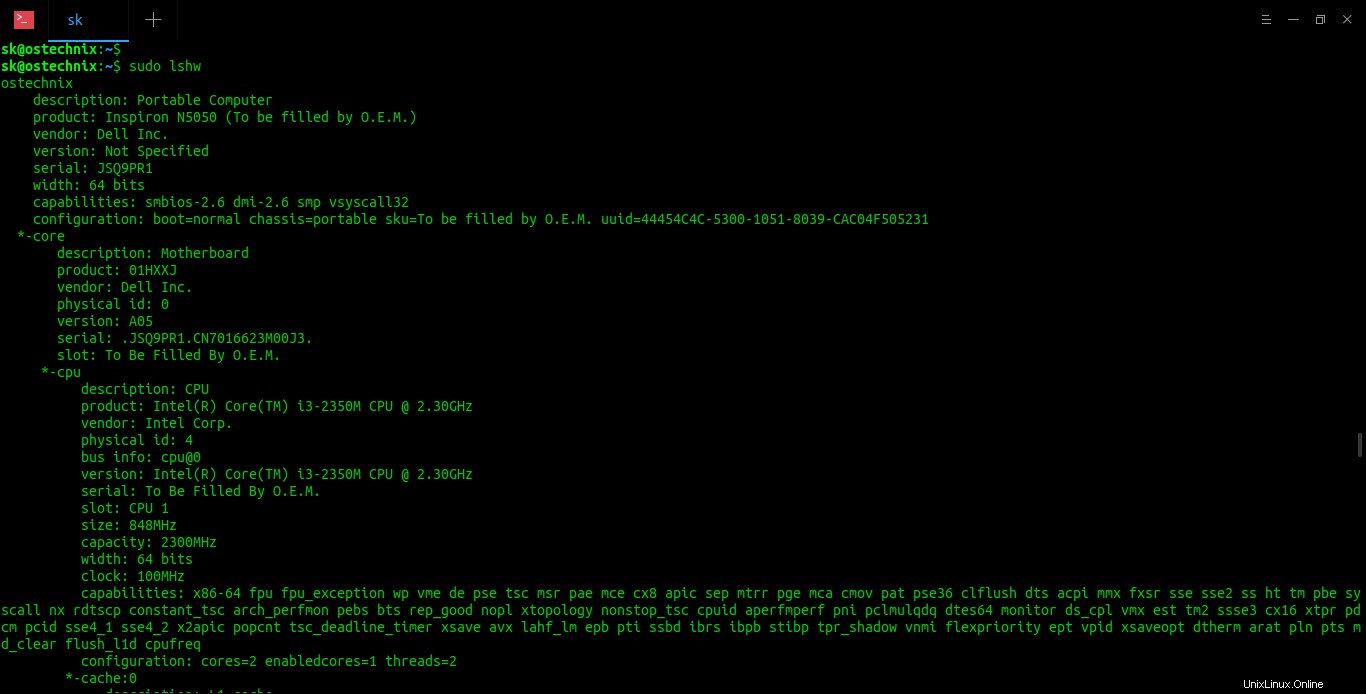
lshwを使用してLinuxのハードウェア仕様を検索する
sudo権限なしでlshwコマンドを実行すると、出力が不完全または不正確になる可能性があることに注意してください。
Lshwは、出力をHTMLページとして表示できます。これを行うには、次を使用します:
$ sudo lshw -html
同様に、デバイスツリーを次のようなXMLおよびjson形式で出力できます。
$ sudo lshw -xml
$ sudo lshw -json
ハードウェアパスを示すデバイスツリーを出力するには、-shortオプションを使用します:
$ sudo lshw -short
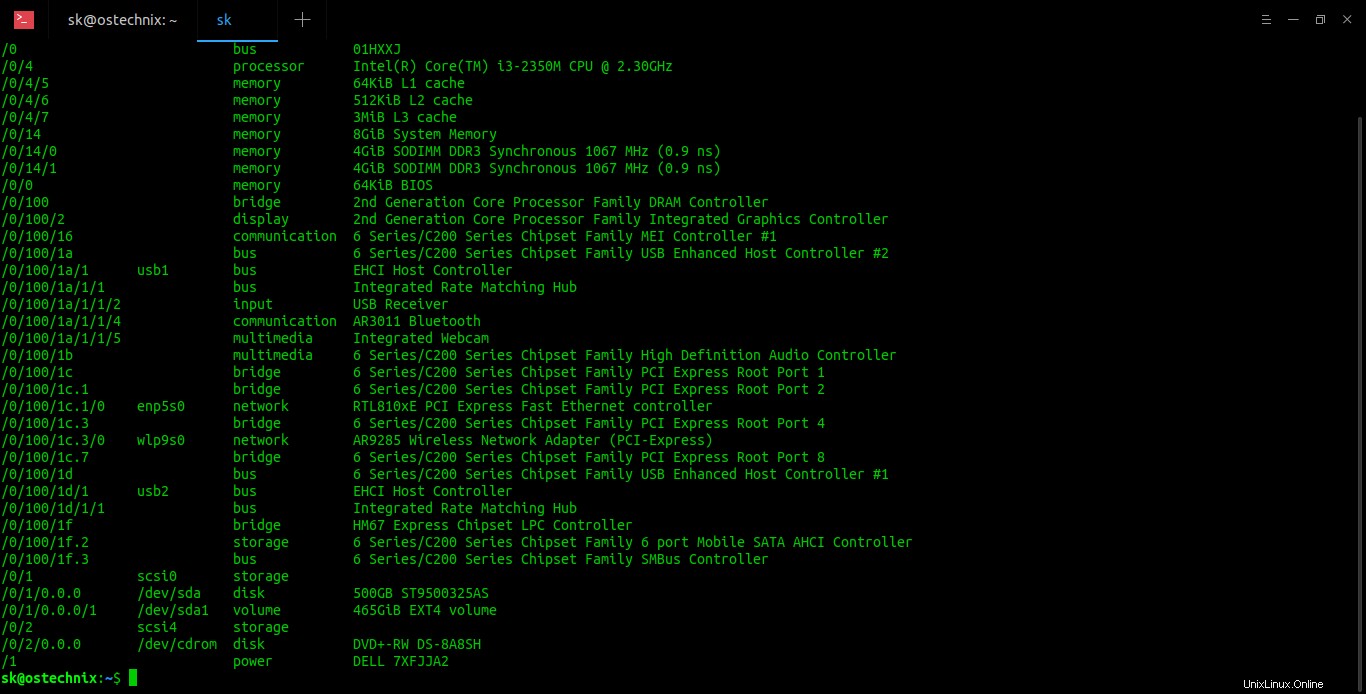
lshwを使用してハードウェアパスを含むデバイスツリーを表示する
バス情報、SCSI、USB、IDE、PCIアドレスの詳細を含むデバイスを一覧表示するには、次のコマンドを実行します。
$ sudo lshw -businfo
デフォルトでは、lshwはすべてのハードウェアの詳細を表示します。 クラスに基づいて、特定のハードウェアの詳細のハードウェア情報を表示することもできます。 プロセッサ、メモリ、ディスプレイなどのオプション。クラスオプションは、 lshw -shortを使用して見つけることができます。 またはlshw-businfo コマンド。
プロセッサなどの特定のハードウェアの詳細を表示するには、次の手順を実行します。
$sudolshwクラスのプロセッサ
出力例:
*-cpuの説明:CPU製品:Intel(R)Core(TM)i3-2350M CPU @ 2.30GHzベンダー:Intel Corp.物理ID:4bus情報:[メール保護]バージョン:Intel(R)Core(TM)i3 -2350M CPU @ 2.30GHzシリアル:O.E.M。スロットで埋める:CPU 1サイズ:913MHz容量:2300MHz幅:64ビットクロック:100MHz機能:x86-64 fpu fpu_exception wp vme de pse tsc msr pae mce cx8 apic sep mtrr pge mca cmov pat pse36 ACPI MMX fxsr SSE、SSE2 SS HT TM PBEシステムコールNX rdtscp CONSTANT_TSC arch_perfmon PEBS BTS rep_good nopl xtopology NONSTOP_TSC CPUID aperfmperf PNI PCLMULQDQ dtes64モニターds_cpl VMX EST TM2 SSSE3 cx16 xtpr PDCM PCID sse4_1 sse4_2 x2apicにPOPCNT tsc_deadline_timer xsave AVX lahf_lm EPB PTI SSBD IBRS ibpb stibp tpr_shadow vnmi flexpriority ept vpid xsaveopt dtherm arat pln pts md_clear flush_l1d cpufreqconfiguration:cores =2 enabledcores =1threads =2
同様に、コマンドを使用してシステムの詳細を取得できます:
$ sudo lshw -class system
ハードディスクの詳細を取得する:
$ sudo lshw -class disk
ネットワークの詳細を取得する:
$sudolshwクラスネットワーク
メモリの詳細を取得する:
$ sudo lshw -class memory
また、以下のように複数のデバイスの詳細を一覧表示できます。
$ sudo lshw -class storage -class power -class volume
ハードウェアパスを使用して詳細を表示する場合は、 -shortを追加するだけです。 オプション。
$ sudolshw-shortクラスプロセッサ
出力:
H/Wパスデバイスクラスの説明=======================================================/ 0/4プロセッサIntel(R)Core(TM)i3-2350M CPU @ 2.30GHz
ハードウェアの詳細を誰か、たとえばカスタマーサポート担当者と共有したい場合があります。その場合、以下のように、IPアドレス、シリアル番号などの機密情報を出力から削除できます。
$ lshw -sanitize
1.1。 Lshw-gtkGUIユーティリティ
CLIに慣れていない場合は、 lshw-gtkを使用できます。 これは、lshwコマンドラインツールのグラフィカルインターフェイスです。
ターミナルまたはダッシュから開くことができます。
ターミナルから起動するには、次のようにします。
$ sudo lshw-gtk
これがlshwツールのデフォルトのGUIインターフェースです。
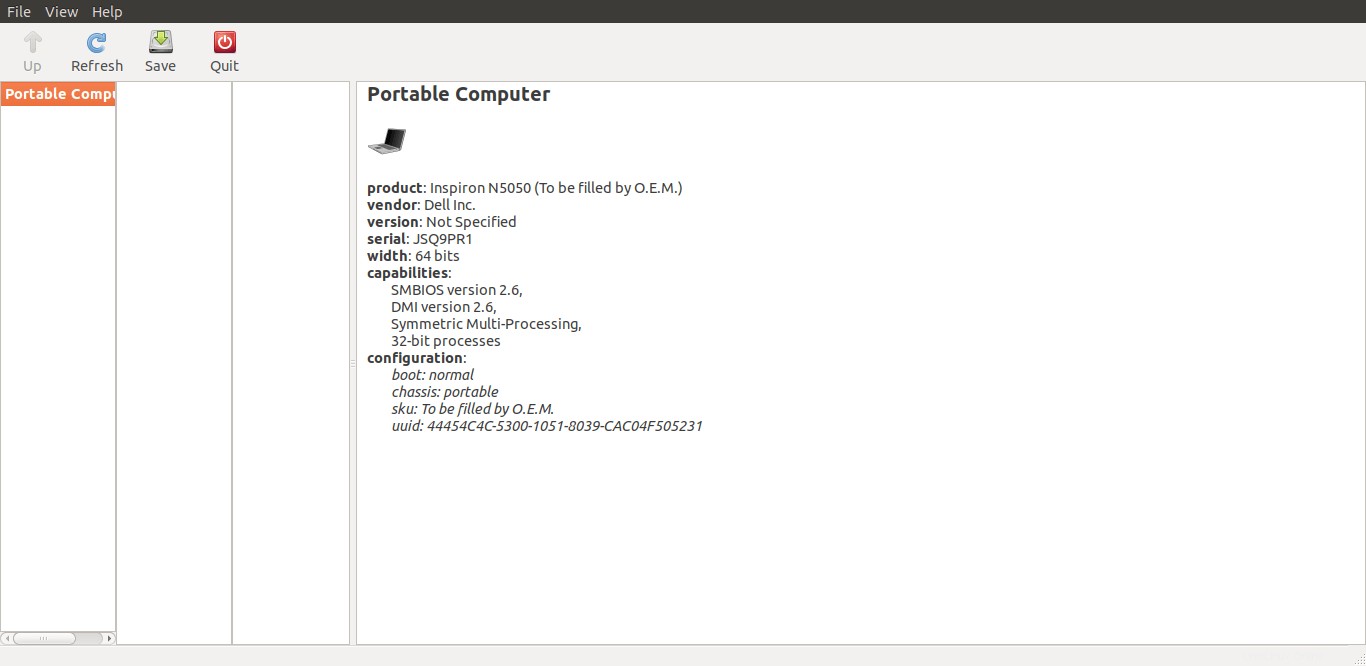
lshw-gtkを使用してLinuxのハードウェア仕様を検索
「ポータブルコンピュータ」をダブルクリックするだけで、さらに展開できます。
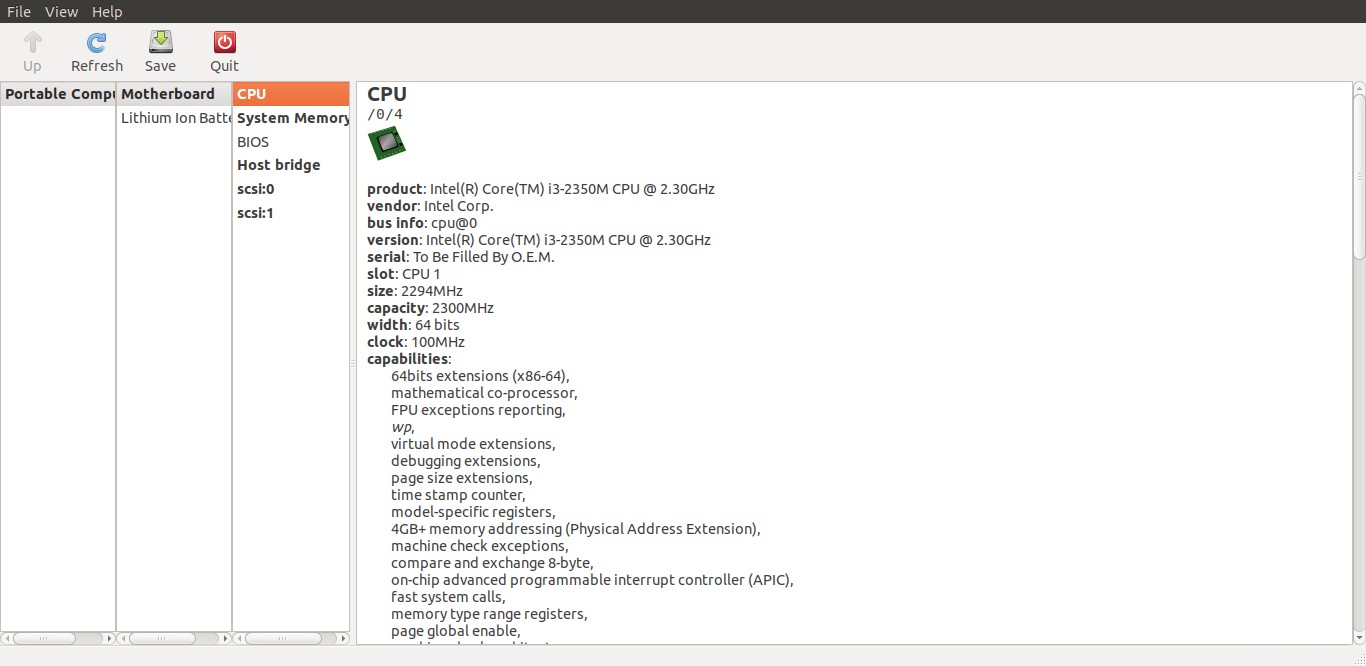
lshw-gtkGUIを使用してLinuxのハードウェア仕様を検索
後続のハードウェアタブをダブルクリックし続けると、詳細ビューが表示されます。
詳細については、manページを参照してください。
$ man lshw
2。 Inxi
Inxi Linuxシステムに関するほとんどすべてを見つけるための私のもう1つのお気に入りのツールです。これは、無料のオープンソースのフル機能のコマンドラインシステム情報ツールです。システムハードウェア、CPU、ドライバー、Xorg、デスクトップ、カーネル、GCCバージョン、プロセス、RAM使用量、およびその他のさまざまな有用な情報が表示されます。ハードディスクやCPU、マザーボード、システム全体の詳細など、inxiは数秒でより正確に表示します。 CLIツールなので、デスクトップ版またはサーバー版でご利用いただけます。詳細については、次のガイドを参照してください。
- inxiを使用してLinuxシステムの詳細を検索する方法
推奨される読み物:
- Pythonを使用してLinuxシステムの詳細を検索する
3。 Hardinfo
ハードインフォ lshwでは利用できないシステムのハードウェアとソフトウェアの両方の詳細を取得します。
HardInfoは、システムのハードウェアとオペレーティングシステムに関する情報を収集し、ベンチマークを実行し、HTMLまたはプレーンテキスト形式で印刷可能なレポートを生成できます。
HardinfoがUbuntuにインストールされていない場合は、次のコマンドを使用してインストールします。
$ sudo apt install hardinfo
インストールしたら、ターミナルまたはメニューからHardinfoツールを使用します。
Hardinfoのデフォルトのインターフェースは次のようになります。
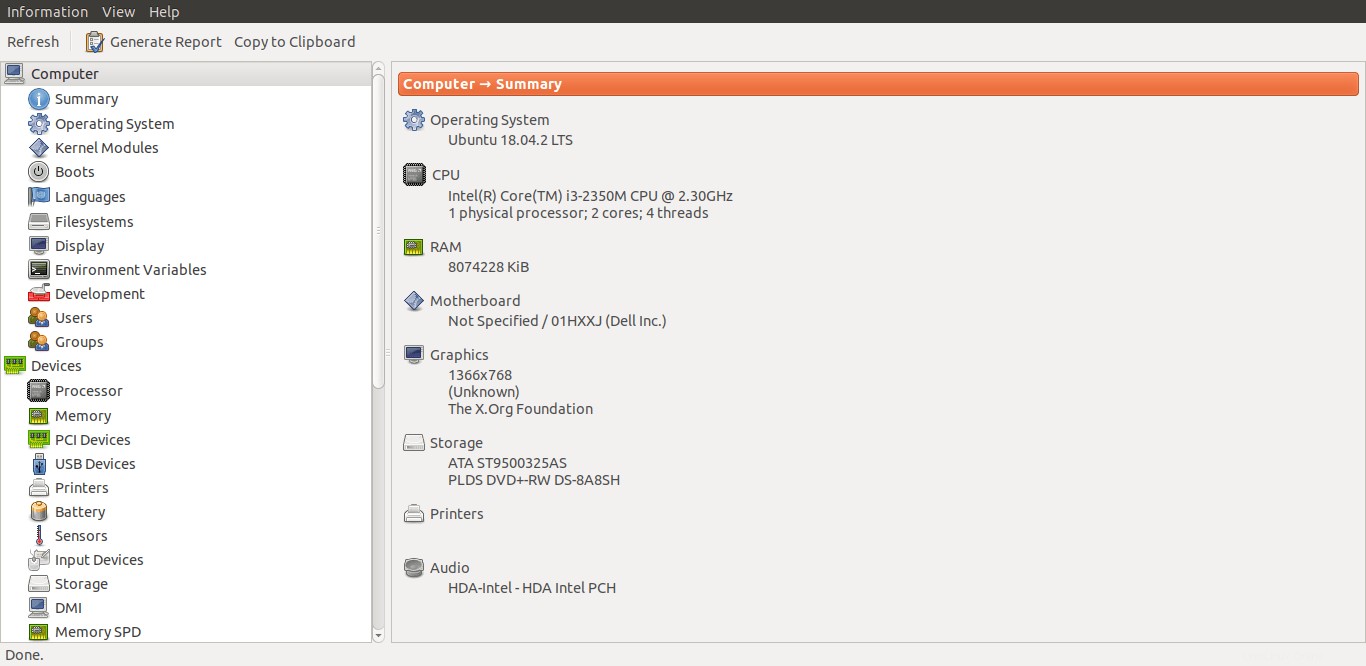
Hardinfoを使用してLinuxのハードウェア仕様を検索する
上のスクリーンショットにあるように、Hardinfoにはシンプルで直感的なGUIがあります。
すべてのハードウェア情報は、コンピューターという4つの主要なグループにグループ化されています。 、デバイス 、ネットワーク 、およびベンチマーク 。各グループには、特定のハードウェアの詳細が表示されます。
たとえば、プロセッサの詳細を表示するには、[デバイス]グループの下の[プロセッサ]オプションをクリックします。
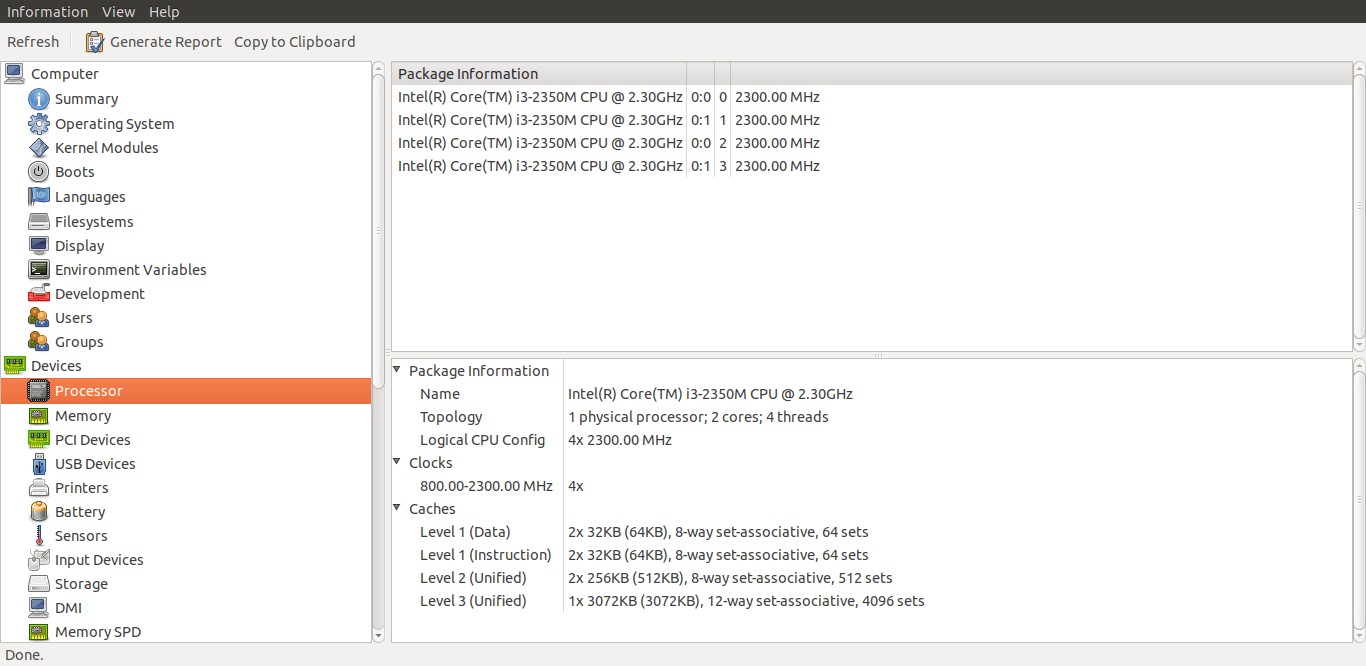
hardinfoを使用してプロセッサの詳細を表示する
lshwとは異なり、Hardinfoは、オペレーティングシステムの詳細、カーネルモジュール、ロケール情報、ファイルシステムの使用法、ユーザー/グループ、開発ツールなどの基本的なソフトウェア仕様を見つけるのに役立ちます。
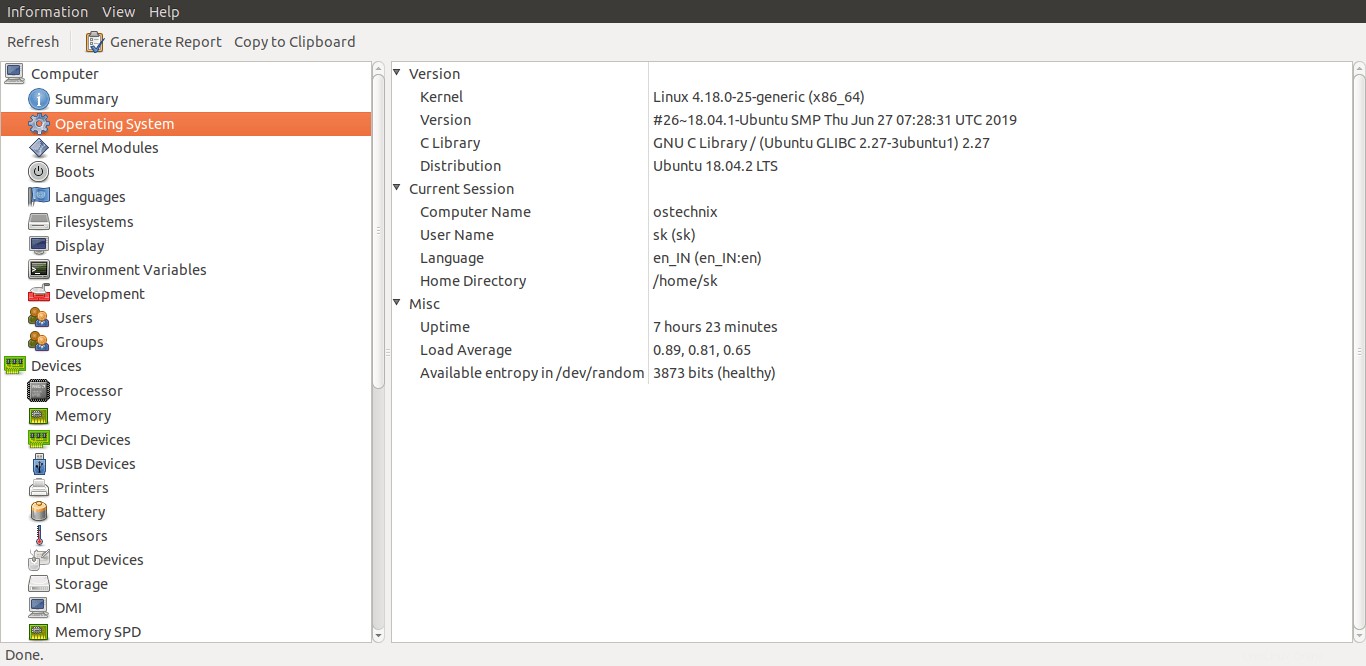
hardinfoを使用してオペレーティングシステムの詳細を表示する
Hardinfoのもう1つの注目すべき機能は、CPUとFPUの機能、およびいくつかのグラフィカルユーザーインターフェイス機能をテストするための簡単なベンチマークを実行できることです。
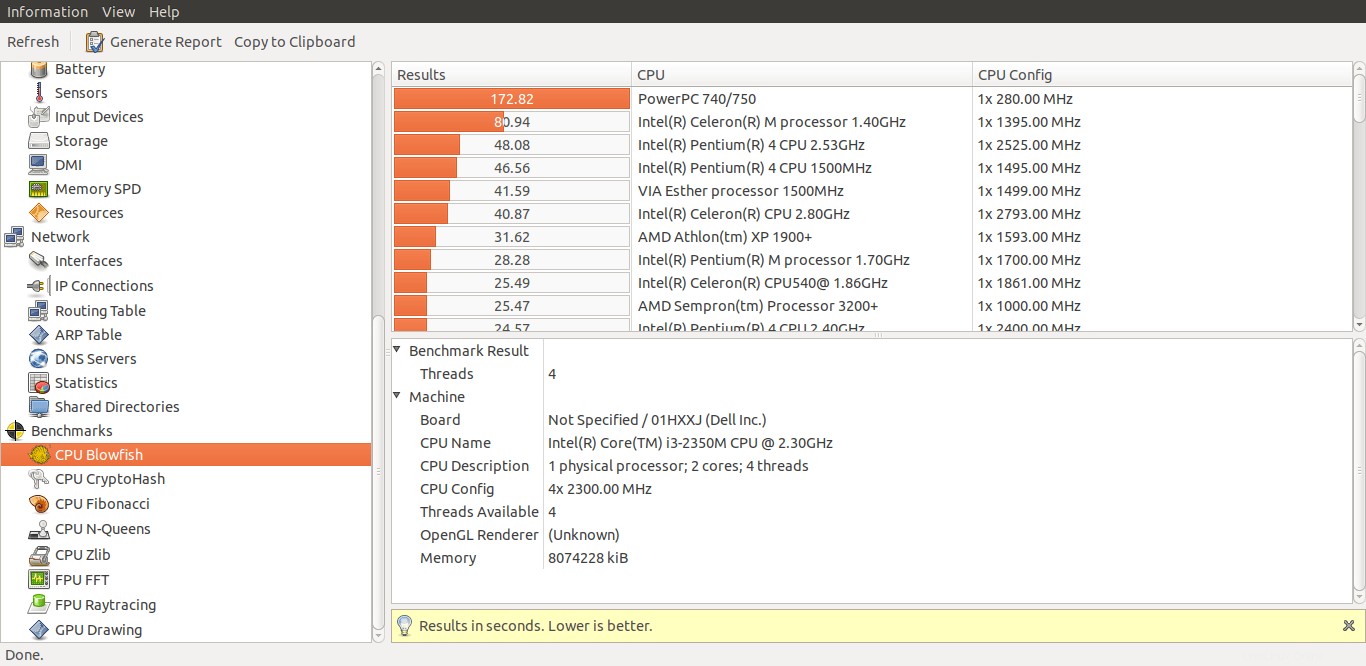
hardinfoを使用してベンチマークを実行する
推奨される読み物:
- Phoronix Test Suite –オープンソースのテストおよびベンチマークツール
- UnixBench –Unixライクなシステム向けのベンチマークスイート
- コマンドラインからLinuxコマンドとプログラムをベンチマークする方法
システム全体と個々のデバイスのレポートを生成できます。レポートを生成するには、メニューバーの[レポートの生成]ボタンをクリックして、レポートに含める情報を選択するだけです。
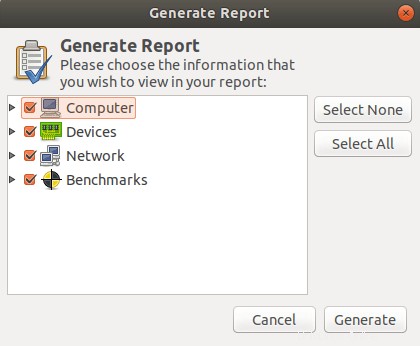
hardinfoを使用してシステムレポートを生成する
Hardinfoにはコマンドラインオプションもほとんどありません。
たとえば、レポートを生成してターミナルに表示するには、次のコマンドを実行します。
$ hardinfo -r
モジュールの一覧表示:
$ hardinfo -l </ pre>詳細については、manページを参照してください。
$ man hardinfo4。 Sysinfo
Sysinfo 以下にリストされているように、ハードウェアとソフトウェアの両方の情報を取得するために使用できるHardInfoおよびlshw-gtkユーティリティのさらに別の代替手段です。
- ディストリビューションリリース、GNOMEのバージョン、カーネル、gcc、Xorg、ホスト名などのシステムの詳細。
- ベンダーID、モデル名、頻度、L2キャッシュ、モデル番号、フラグなどのCPUの詳細。
- システムRAMの合計、メモリの空き容量、スワップスペースの合計と空き容量、キャッシュされたアクティブ/非アクティブメモリなどのメモリの詳細。
- IDEインターフェイス、すべてのIDEデバイス、SCSIデバイスなどのストレージコントローラー。
- マザーボード、グラフィックカード、サウンドカード、ネットワークデバイスなどのハードウェアの詳細。
次のコマンドを使用してsysinfoをインストールしましょう:
$ sudo apt install sysinfo
Sysinfoは、ターミナルまたはダッシュから起動できます。
ターミナルから起動するには、次のコマンドを実行します:
$ sysinfo
これがSysinfoユーティリティのデフォルトのインターフェースです。
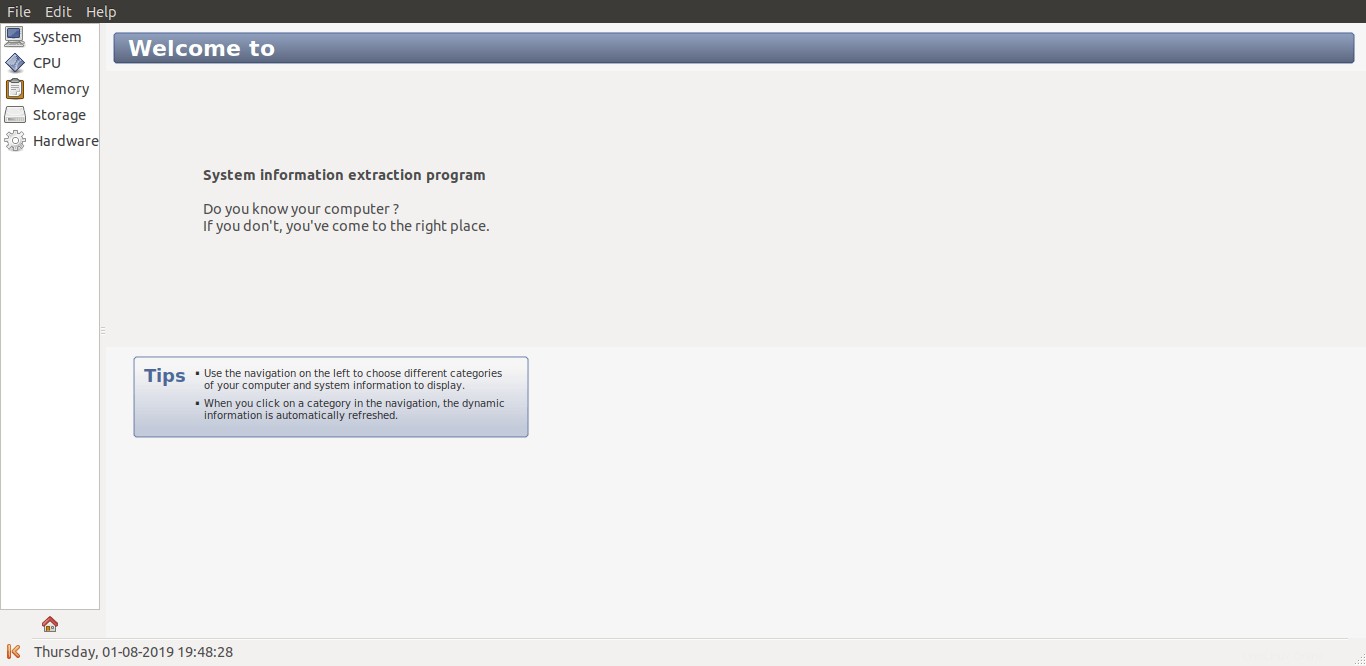
sysinfoインターフェース
ご覧のとおり、すべてのハードウェア(およびソフトウェア)の詳細は、システム、CPU、メモリ、ストレージ、ハードウェアの5つのカテゴリにグループ化されています。ナビゲーションバーのカテゴリをクリックして、それぞれの詳細を取得します。
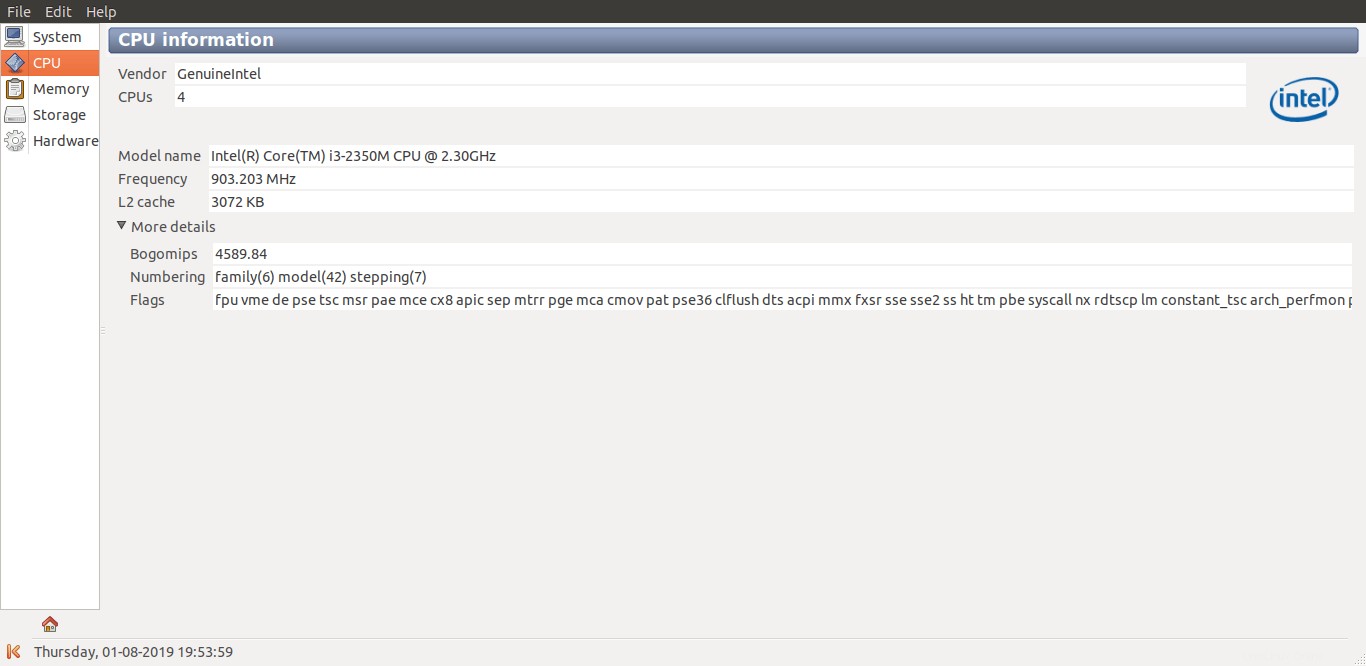
Sysinfoを使用してLinuxのハードウェア仕様を検索する
詳細については、マニュアルページを参照してください。
$ man sysinfo
5。 Hwinfo
Hwinfo Linuxシステムのハードウェア情報を検索するための無料のオープンソースおよびコマンドラインユーティリティです。 Linuxシステムに存在するハードウェアをプローブし、各ハードウェアデバイスの詳細を表示します。詳細がわかりにくいと思われる場合は、Hwinfoに省略された出力を表示するオプションが用意されています。 libhd.soを使用します BIOS、CPU、アーキテクチャ、メモリ、ハードディスク、パーティション、カメラ、Bluetooth、CD / DVDドライブ、キーボード/マウス、グラフィックカード、モニター、モデム、スキャナー、プリンター、 PCI、IDE、SCSI、サウンドカード、ネットワークインターフェイスカード、USBなど。 Hwinfoの詳細については、次のガイドを参照してください。
- Hwinfoを使用してLinuxシステムのハードウェア情報を検索する方法
そして、それがすべてです。すでに述べたように、ハードウェア/ソフトウェアの仕様を表示するために利用できるツールはたくさんあります。ただし、これらの5つのツールは、Linuxディストリビューションに関するすべてを見つけるのに十分です。